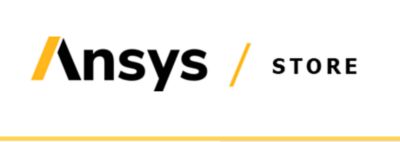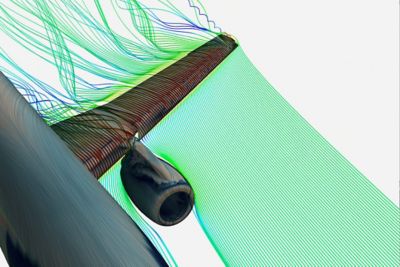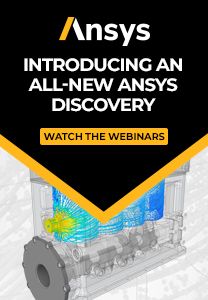ANSYS的博客
2020年8月18日
开始使用全新Ansys Discovery的7个提示
在新软件的设计和开发中存在着挑战。为了在工作流程和易用性方面进行创新和改进,我们必须对用户体验做出改变,有时是重大的改变。然而,变化可能是破坏性的,导致人们不愿尝试新事物。这就是为什么我们非常小心地只做那些能带来主要利益的改变,避免仅仅为了改变而改变。主要的工作流程创新展示在全新Ansys Discovery是首个将即时物理仿真、Ansys高保真仿真和交互式几何建模结合在一起的仿真驱动设计工具。
新功能内置于用户界面加速您的设计工作流程
通过减少遍历和导航菜单和功能区选项卡所花费的时间
出色的用户体验是新发现的首要原则,而不是事后的想法。Discovery的全新用户体验经过研究和改进,使模拟比以往任何时候都更容易使用和更直观,从而最大限度地提高您的生产力。它也被设计得很快,把模拟和设计工具在您的指尖。
2.在实践中学习。包含多个示例文件,以提供Discovery提供的所有不同类型模拟的全面概述。您可以使用这些示例来更好地理解如何设置模拟,然后从任何CAD包打开几何来定义自己的几何。
3.触手可及的帮助。只需一个键,你就可以打开Discovery的覆盖帮助系统,它可以在你需要的时候提供上下文帮助。无论您是查看工具中的选项还是浏览功能区中的功能,覆盖帮助都提供了比工具提示更深入,更丰富的解释和视觉效果。
4.让它成为你自己的。不要忘记检查用户首选项以定制Discovery界面的行为。无论您是想更改视图操作以匹配您的CAD系统,还是更改界面中元素的大小和位置,首选项都可以让您自定义界面以适应您的风格。
5.快速功能。新的halo控件提供了一个快捷方式,在图形场景中,最常用的选择,建模和物理工具。它通过减少花在遍历和导航菜单和功能区选项卡上的时间来加速您的设计工作流程。
6.分支。左侧是熟悉的物理树和模型树,允许您查看每个模拟中定义的几何,材料和物理。您可以通过突出显示项目进行预览,通过选择进行快速编辑,或者双击完全编辑和重新定义对象。
7.回家。左下角是一个视图弧线,可以让你快速改变模型的外观——包括透明度和颜色——并通过点击按钮设置不同的主视图位置以返回。
新工作流程的新发现
Discovery用设计-模拟的方法取代了旧的设计-模拟思维。它将仿真洞察融入设计过程,使您能够探索更大的设计空间,降低产品开发成本并更快地进入市场。像这样的根本性改进需要一种新的工作方式,而Discovery提供了全新的用户体验和优化的工作流程。
了解更多关于如何开始使用全新的Ansys的发现报名参加我们的新活动发现设计师网络研讨会系列.您将了解Discovery如何帮助您提高阀门效率,解决结构模拟挑战,克服热管理问题并执行拓扑优化等等。在17分钟内完成。
Ansys
Ansys
立即聯絡我們
感謝您聯絡我們!
我们在这里回答您的问题,并期待与您交谈。我们Ansys销售团队的一名成员将很快与您联系。